В Файл mfc110u.dll - это тип связанного файла DLL с Microsoft Studio Visual C ++ Redistributable за Visual Studio 2012. Чистая версия mfc110u.dll является системным компонентом (системным файлом) Windows по умолчанию. Пользователи обычно сталкиваются с этой конкретной проблемой после удаления некоторых программ или при открытии недавно установленного программного обеспечения.

Заметка: Сообщение об ошибке, связанное с этой конкретной проблемой, гласит: « Не удалось запустить это приложение, потому что не найден mfc110u.dll. Переустановка приложения может решить проблему. «Эта конкретная проблема, похоже, содержится в Windows 7.
Проблемы с mfc110u.dll вызваны либо некоторыми поврежденными компонентами Visual Studio, либо сторонним программным обеспечением, которое в конечном итоге повреждает файл DLL. Всякий раз, когда mfc110u.dll (и любой другой файл DLL) будет поврежден, вы получите вышеупомянутое сообщение об ошибке при открытии определенного программного обеспечения, которое должно использовать файл DLL. В том случае, если mfc110u.dll требуется службе, запуск которой запланирован при запуске, вы получите сообщение об ошибке сразу после загрузки компьютера.
Важный: Многие пользователи обращаются к нам с вопросами о том, где лучше всего скачать DLL-файлы. Каждый раз, когда вы получаете это сообщение об ошибке или что-то подобное, не рекомендуется загружать файл DLL и вставлять его в папку по умолчанию. Каждая последняя версия Windows способна автоматически восстанавливать необходимые компоненты - если только что-то не мешает этому. Если вы хотите избежать установки вредоносного ПО или рекламного ПО, не загружайте файл «mfc110u.dll» с веб-сайтов, которые утверждают, что предлагают его .
Если вы в настоящее время боретесь с этой ошибкой, нам удалось найти два успешных исправления, которые использовали другие пользователи для решения проблемы. Следуйте приведенным ниже двум возможным исправлениям, пока вам не удастся избавиться от сообщения об ошибке.
Метод 1: переустановите распространяемый пакет Visual C ++ для Visual Studio 2012
поскольку mfc110u.dll является сложной частью Распространяемый пакет Microsoft Visual C ++ для Visual Studio 2012 , мы собираемся начать с удаления и повторной загрузки этого пакета еще раз. Многие пользователи сообщили, что этот метод был успешным в решении проблемы « mfc110u.dll отсутствует на вашем компьютере '.
Пожалуйста, следуйте инструкциям ниже, чтобы удалить и переустановить Распространяемый пакет Microsoft Visual C ++ для Visual Studio 2012:
- Нажмите Windows key + R , чтобы открыть окно «Выполнить». Затем введите « appwiz.cpl »И ударил Войти открыть Программы и особенности.
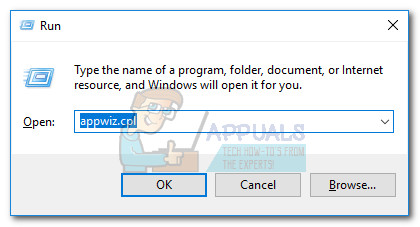
- В Программы и особенности , прокрутите список приложений и найдите Распространяемый компонент Microsoft Visual C ++ 2012 . Затем щелкните его правой кнопкой мыши и выберите Удалить .
 Заметка: Если вы используете 64-битную версию, вы, вероятно, найдете две версии - одну для 32-битной и одну для 64-битной. В таком случае удалите оба.
Заметка: Если вы используете 64-битную версию, вы, вероятно, найдете две версии - одну для 32-битной и одну для 64-битной. В таком случае удалите оба. - После удаления распространяемых компонентов Visual C ++ перезагрузите компьютер и продолжите действия, описанные ниже.
- Посетите эту ссылку ( Вот ) и скачать Распространяемый компонент Visual C ++ для Visual Studio 2012 с обновлением 4 .
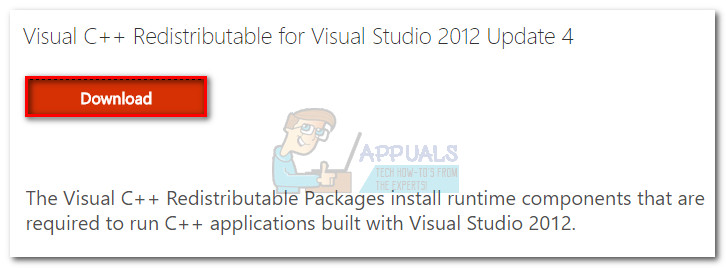 Заметка: Имейте в виду, что этот исполняемый файл содержит установщики как для 32-разрядной, так и для 64-разрядной версии.
Заметка: Имейте в виду, что этот исполняемый файл содержит установщики как для 32-разрядной, так и для 64-разрядной версии. - Если вы используете 64-разрядную версию, установите флажки, связанные с VSU_4 vcredist_x64.exe и VSU_4 vcredist_x86.exe и ударил следующий кнопку, чтобы начать загрузку. Если у вас 32-разрядная версия Windows, загрузите только VSU_4 vcredist_x86.exe установить.
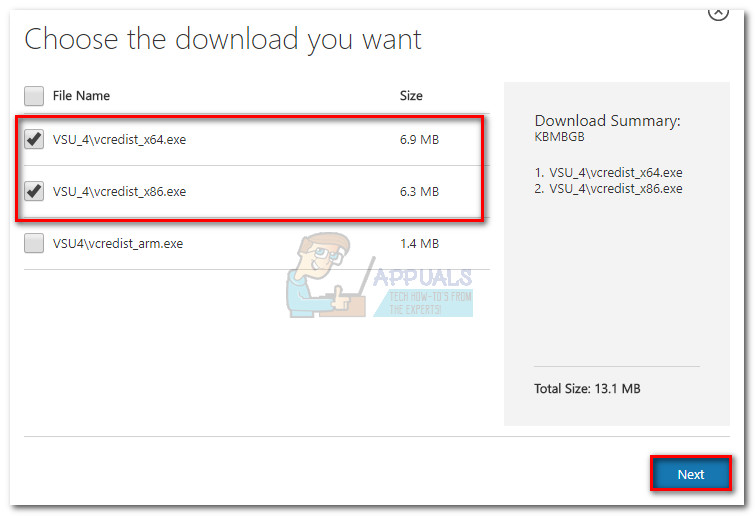
- После завершения загрузки запустите установочный пакет (ы) и установите Microsoft Visual C ++ 2012 обратно в вашу систему.
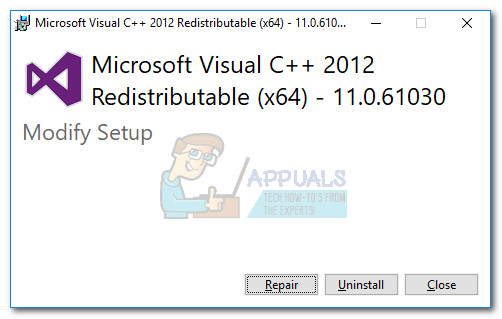 Заметка: Если вы используете x64, не забудьте запустить оба установщика.
Заметка: Если вы используете x64, не забудьте запустить оба установщика. - Перезагрузите систему и посмотрите, решена ли проблема.
Если вас по-прежнему беспокоит то же сообщение об ошибке, продолжайте с Способ 2.
Метод 2: удалите все следы стороннего антивируса
Некоторые пользователи, столкнувшиеся с этой проблемой, указали, что виновником может быть ваш внешний антивирус . Им якобы удалось решить проблему путем удаление стороннего антивируса - это позволило Windows восстановить недостающие компоненты. Безопасность AVG часто называют виновницей пользователей, которые сталкиваются с аналогичной проблемой, но могут быть и другие сторонние пакеты безопасности, которые вызывают эту проблему.
Заметка: Имейте в виду, что временное отключение пакета безопасности не решит проблему - вам потребуется полностью удалить пакет.
Если вы используете сторонний антивирус (что-то еще, кроме Защитника Windows), удалите его, перезагрузите систему и посмотрите, решена ли проблема. Вы можете легко удалить свой антивирус, открыв окно «Выполнить» ( Windows key + R ) и полностью удалите пакет безопасности из Программы и особенности список. После удаления антивируса перезагрузите компьютер и посмотрите, сможет ли Windows автоматически восстановить отсутствующий mfc110u.dll файл.
Если проблема решена, вы можете переустановить сторонний антивирус, который вы использовали ранее.
Если два вышеуказанных метода не помогли исправить ошибку ' mfc110u.dll отсутствует на вашем компьютере ”, Вы можете изучить, не связана ли проблема с вирусной инфекцией. Вы можете использовать в качестве ссылки нашу подробную статью об удалении вредоносного ПО с помощью Malwarebytes ( удалить вредоносные программы ).
Если сканирование ничего не обнаруживает, попробуйте выполнить восстановление при запуске ( восстановление при загрузке ), поскольку проблема, вероятно, вызвана повреждением файла Windows (после отказа других методов).
3 минуты на чтение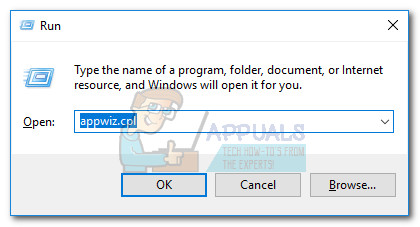
 Заметка: Если вы используете 64-битную версию, вы, вероятно, найдете две версии - одну для 32-битной и одну для 64-битной. В таком случае удалите оба.
Заметка: Если вы используете 64-битную версию, вы, вероятно, найдете две версии - одну для 32-битной и одну для 64-битной. В таком случае удалите оба.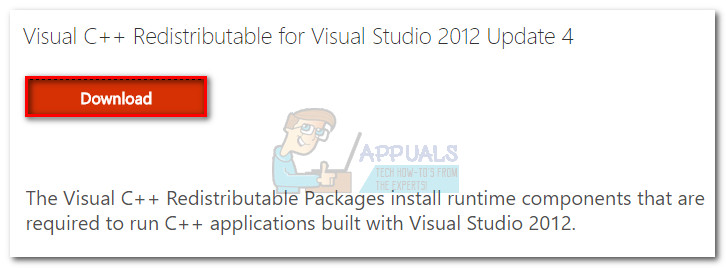 Заметка: Имейте в виду, что этот исполняемый файл содержит установщики как для 32-разрядной, так и для 64-разрядной версии.
Заметка: Имейте в виду, что этот исполняемый файл содержит установщики как для 32-разрядной, так и для 64-разрядной версии.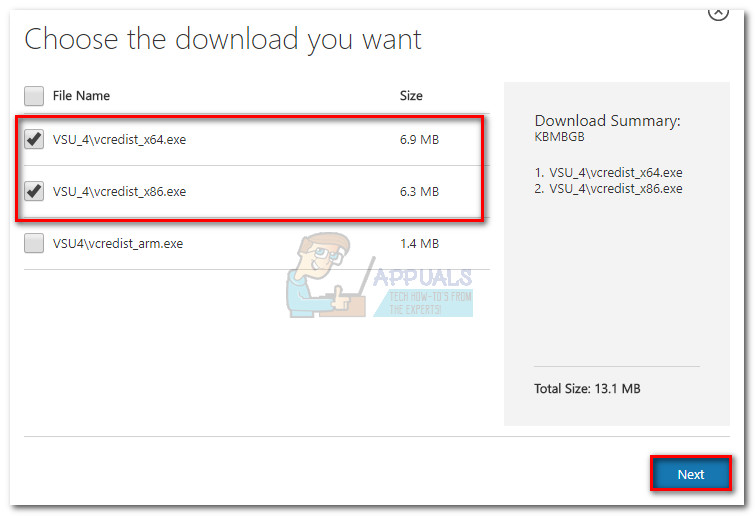
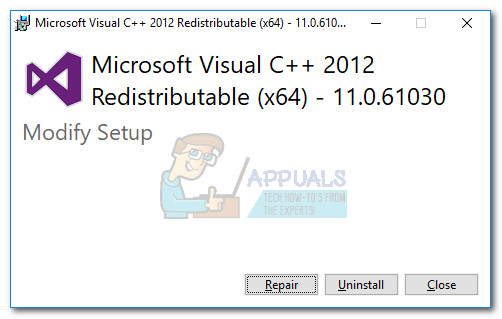 Заметка: Если вы используете x64, не забудьте запустить оба установщика.
Заметка: Если вы используете x64, не забудьте запустить оба установщика.






















